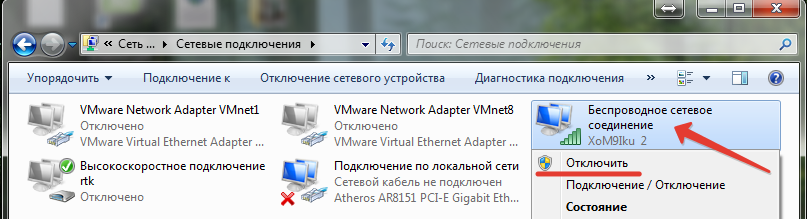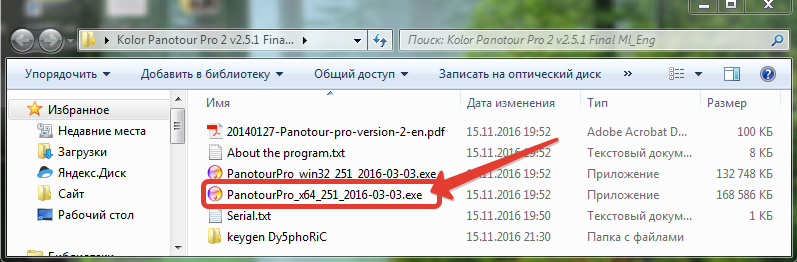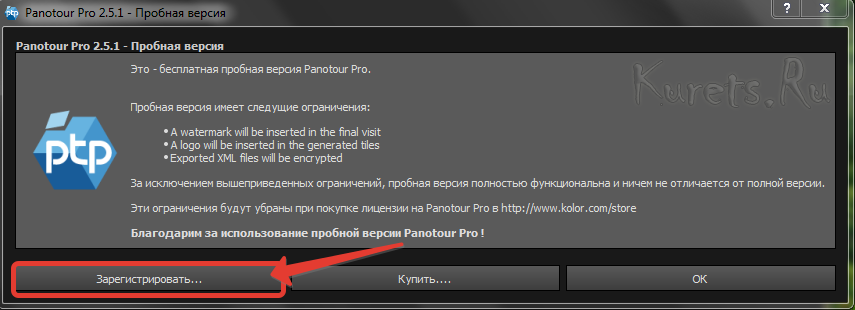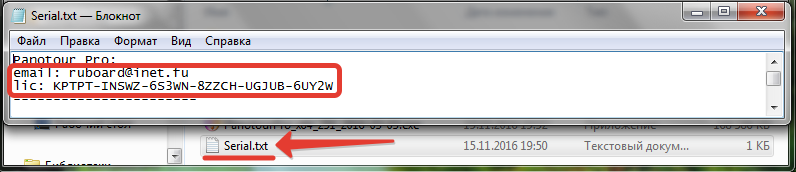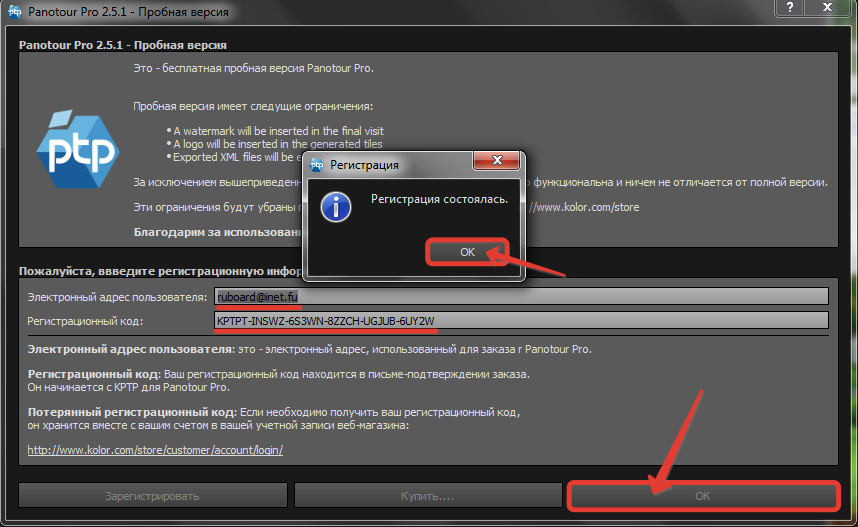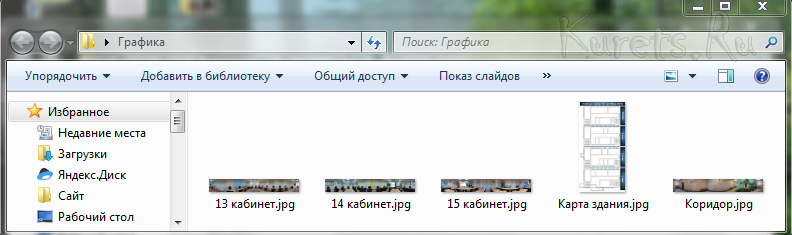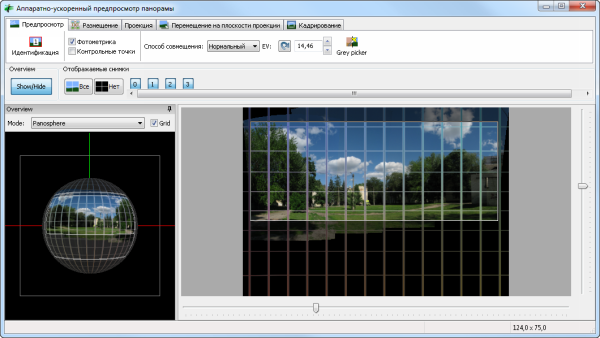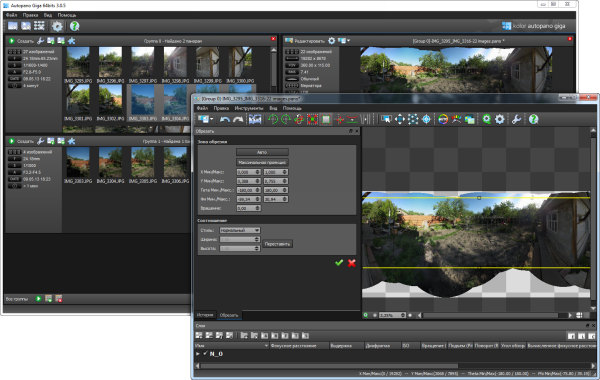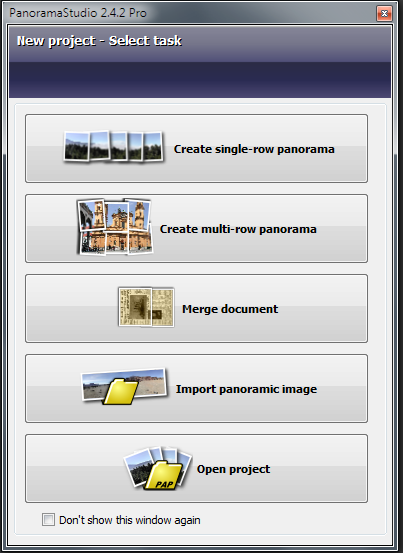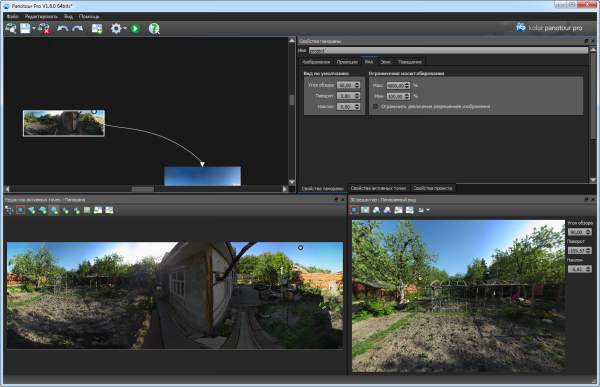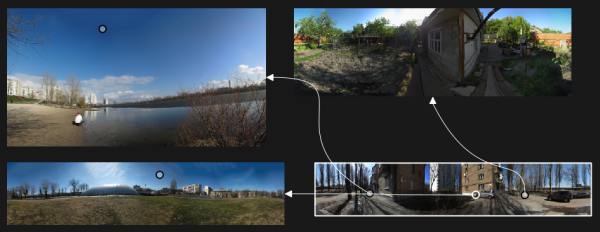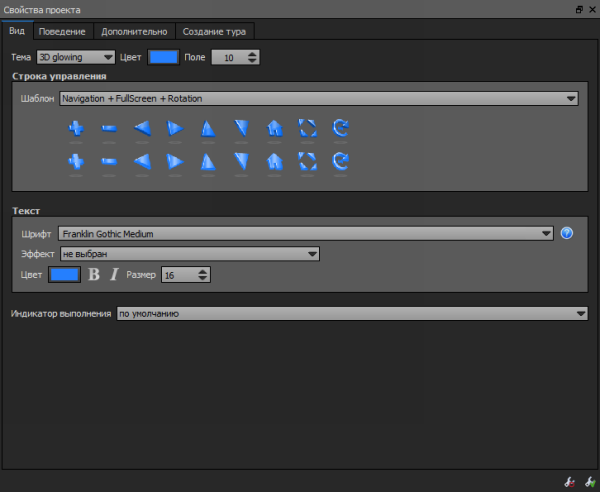Как сделать интерактивное панорамное фото
Как сделать виртуальную 3D экскурсию по учебному заведению?
Для чего и кому вообще нужны виртуальные экскурсии? Начнём с того, что они позволяют отлично передавать атмосферу любого места. Так если вы выбираете учебное заведение для поступления на конкретную специальность, то признайтесь гораздо удобнее вечерком сесть за ноутбук и подробнейшим образом рассмотреть все интересующие лаборатории. У вас появляется возможность без всякого давления разглядеть всё оборудование, которое используют в процессе обучения. 3D тур позволит вам побродить по мастерским, рассмотреть детали и проникнутся соответствующей атмосферой.
Как показывает практика, помимо учебных заведений такие экскурсии востребованы и в других сферах. Все современные рестораны, торговые центры, базы отдыха, гостиницы и другие места, требующие постоянного трафика новых клиентов, стараются как можно скорее обзавестись красивым виртуальным туром на собственном сайте. Интерактивная экскурсия является мощнейшим средством по привлечению новых клиентов. Любая организация, имеющая в распоряжении 3D тур, экономит кучу времени и денег. Так что же нам мешает пополнить список таких организаций и попутно заработать свою копеечку?
Ну как копеечку… В среднем стоимость за 1 качественную панораму у фотографов идёт от 100 долларов и выше. Помножьте эту цифру на количество точек (панорам) в туре. Нехило так получается, правда? Думаю, мотивацию научиться делать виртуальные 3D туры и продвигать их вы получили. Давайте я уже, наконец, продемонстрирую процесс сборки тура. И прежде чем приступить, нам нужно подготовить всё самое необходимое, дабы в дальнейшем не отвлекаться и сконцентрироваться исключительно на создании экскурсии.
Загрузка и установка Panotour Pro
Шаг 1. Скачиваем из Интернета самостоятельно или по ссылке программный продукт Kolor Panotour Pro 2.5.1. В принципе можно пользоваться любой версией выше 2.0. С выходом обновлений интерфейс принципиальных изменений не претерпел. ПОСЛЕ ЗАГРУЗКИ ОТКЛЮЧАЕМ ИНТЕРНЕТ НА КОМПЬЮТЕРЕ И ВЫРУБАЕМ АНТИВИРУС (если этого не сделать, то можно получить кучу проблем с установкой Panotour).
Шаг 2. Запускаем установочный файл, соответствующий разрядности вашей операционной системы и во всех окнах жмём на «Далее».
Шаг 3. На рабочем столе находим ярлык Kolor Panotour Pro 2.5 и запустив программу нажимаем на кнопку «Зарегистрировать».
Шаг 4. В скачанной нами папке с установкой есть файл Serial.txt. Берём из него e-mail и ключ для активации программы.
Шаг 5. Забиваем эти данные в соответствующие поля и жмём «Ок». Если всё сделано, верно, то вы увидите сообщение о том, что регистрация состоялась. Жмём на «Ок» и переходим непосредственно к подготовке графических материалов.
Подготовка графических материалов
Шаг 6. Далее необходимо подготовить склеенные картинки панорам для создания тура. Мы этим уже занимались в одном из выпусков, поэтому если вы вдруг пропустили его, то можете посмотреть весь алгоритм склейки посредством программы PTGui Pro, перейдя по соответствующей ссылке. В контексте данного материала будем подразумевать, что такие картинки у вас уже готовы к работе и сохранены в отдельной папке.
Шаг 7. В этой же папке, кстати, рекомендую вам подготовить схематическую карту той местности или здания тур, по которому, собираетесь реализовывать. Я для примера буду делать тур по одному из этажей техникума, значит, для реализации данной идеи мне понадобится поэтажная схема всего здания.
Таким образом, нам удалось сделать полноценную экскурсию по одному этажу нашего образовательного учреждения. Зная данный алгоритм, можно по аналогии реализовать такой тур по всему зданию. Это не сложно. Всё зависит лишь от вашего творческого подхода и не дюжего усердия приложенного в данном направлении.
Уф. Наконец-то я завершил написание данного сюжета. Пожалуй, это самый сложный и затратный по силам материал за последние пол года. На разбор темы ушло целых 2 недели. И всё потому, что более простая версия Panotour 1.8 не заработала не на одном из моих компьютеров. Она ставилась, позволяла создавать туры, но при их открытии вместо красивых панорам я лицезрел чёрный экран. Причём я видел, как другие её с лёгкостью ставили и работали… В отчаянии я перепробовал разные способы установки и удаления, сменил 3 компьютера, но тщетно. Пришлось воспользоваться более новой версией программы. Работа, с которой значительно усложнялась англоязычным интерфейсом и значительной переработкой интерфейса по сравнению с предшественницей.
Однако я не зря потратил время на освоение столь недружелюбной новой версии. Дело в том, что старая позволяла адекватно выводить туры лишь в формате SWF. А, как известно почти все современные браузеры отказываются от поддержки небезопасной технологии Flash и устремляют свой взор в сторону HTML 5. Ведь она помимо плюсов безопасности может адекватно отображать контент на мобильных устройствах. Поэтому ту экскурсию, которые мы с вами сегодня создали можно с лёгкостью посмотреть на смартфоне или планшете. Причём за счёт использования акселерометра смотрится тур в разы интереснее. Полный интерактив и погружение в атмосферу. Поддержка HTML 5 это неоспоримый плюс Panotour 2 версии.
Вообще помимо всего вышесказанного программа позволяет вставлять в тур свой авторский логотип с ссылкой на сайт, добавлять солнечные блики, компас, картинки, кнопки социальных сетей и ещё кучу всего полезного и не очень. Одной из самых классных функций я считаю вставку видео в экраны телевизоров. Смотрится очень круто. Вы поворачиваетесь к телику, а на нём проигрывается видеоролик со звуком. Отворачиваетесь, звук затихает. Просто супер фишка. Однако ссылку на потоковое видео с ютуба программа не поддерживает, а разрешает лишь внедрить видеофайл формата MP4 с вашего компьютера. Если учесть, что основную массу всё-таки интересует не запись экскурсии на флешку, а публикация её в сети интернет, то оживление телевизора можно назвать функцией временно бесполезной, но очень перспективной.
Самостоятельное создание 3D панорам 360°
В этой статье вы узнаете о процессе создания панорам 360. Я пошагово расскажу о том, как сделать 3D панораму, начиная со съемки и заканчивая сборкой и вариантах использования.
Создать 3D панорамы можно на основе фотографий или на основе 3D модели (рендер). В этой статье речь пойдет исключительно о фотопанорамах без использования компьютерной графики.
Содержание
Что такое 3D панорама 360°?
Панорама может состоять минимум из двух кадров при съемке на специальные камеры 360, или и из гораздо большего количества исходных фотографий при съемке на оборудование с меньшим углом обзора, например камеры со сменной оптикой.
Съемка 3D панорам
Есть два самых популярных способа: съемка на специальные камеры 360° и на обычный фотоаппарат с последующей склейкой фотографий.
Фотосъемка на камеру 360°
Используются на специальные компактные камеры 360°, например, Ricoh Theta V.
Плюсы
Минусы
Съемка на фотоаппарат
Для получения качественных 3D панорам без следов сшивки, снимать кадры для панорамы требуется со штатива с использованием специальной панорамной головы.
При съемке делается множество кадров с поворотом и/или наклоном камеры. После чего все полученные кадры склеиваются в 3D панораму с помощью специализированного программного обеспечения (PTGui, AutoPano) в автоматическом, полуавтоматическом либо полностью автоматическом режиме.
Плюсы
Минусы
Склейка 3D панорам
При съемке на портативную камеру 360°
При съемке на камеру 360° сборка происходит автоматически либо в специальной программе, которая идет в комплекте с камерой.
При съемке на фотоаппарат
При использовании фотокамеры вместе с панорамной головой, процесс сборки заключается в сцепке соседних кадров панорамы снятых внахлест друг к другу, когда один кадр перекрывает другой.
Для этого применяется специальное программное обеспечение:
Процесс сборки заключается в склейке соседних кадров панорамы снятых внахлест друг к другу, когда один кадр перекрывает другой.
Публикация 3D панорам
Публиковать панорамы 360° можно как отдельно, так и в составе 3D тура. Ниже я опишу основные способы публикации, наверняка есть еще множество менее популярных вариантов.
Бесплатные способы публикации
Платные способы
В основном используются для публикации проектов 3D туров состоящих больше чем из одной панорамы. Для сборки виртуальных туров необходимо платное программное обеспечение. ПО для сборки либо покупается разово, либо доступно по подписке с ежемесячной оплатой.
Затраты на самостоятельное создание 3D панорам
В этом разделе я расскажу сколько времени и денег вам необходимо потратить, чтобы сделать панорамы сопоставимые по качеству с теми, которые вы получите заказывая бюджетный 3D тур.
Время на обучение
Разумеется вы потратите гораздо меньше времени на обучение если у вас есть опыт фотосъемки или вы специализируетесь на других сферах фотографии и решили развивать новое направление. В противном случае вам придется потратить около полумесяца, чтобы освоить большое количество важных нюансов настройки оборудования, а также съемки и сборки 3D панорам, и это без учета того, что для обработки панорам нужно освоить Photoshop. Уже на этом этапе мы получаем неоправданные вложения для создания одного или нескольких проектов.
Расходы на покупку или аренду оборудования
В минимальный комплект фотооборудования для съемки панорам входит:
Покупка оборудования
В крупных городах в аренду можно взять любой из приведенных выше комплектов стоимостью от 5000 до 1000 руб. в сутки.
Итого учитывая запасной день на предварительное тестирование стоимость аренды составит около 10-20 тыс. руб.
Расходы на ПО
Если вы планируете самостоятельно собирать и публиковать панорамы не забудьте учесть стоимость необходимого софта
Время на съемку и сборку панорам
Для примера возьмем проект 3D тура из 10 панорам.
Продолжительность съемки
Времязатраты на склейку панорам
Здесь все слишком индивидуально, в зависимости от сложности панорамы, качества настройки оборудования и опыта, сборка может занимать от 10 минут до часа. Но это без учета подготовки изображений к сборке: первичная цветокоррекция, сборка HDR и т.п.
Время затраты на сборку 3D тура
Время сборки виртуального тура зависит от сложности навигации и используемого ПО. В среднем заложите 1-2 часа. Опять же в случае если вы делаете это не в первый раз.
Стоимость 3D панорам
Это среднерыночные цены, разумеется они сильно отличаются от региона к региону и от фотографа к фотографу. Сборка 3D тура почти всегда входит в стоимость, но этот момент, как и уровень обработки требуется уточнять заранее.
Выводы
Самостоятельно разбираться в процессе создания 3D панорам имеет смысл только в том случае, если вы планируете снимать часто и помногу, в качестве хобби или заработка.
Если же вам требуется создание тура для коммерческой недвижимости или портфолио, то нет никакого смысла пытаться снять панорамы самостоятельно. У вас уйдет неоправданно много времени на обучение, покупку ПО и аренду оборудования, качество результата же будет по нижней границе рынка, так как слишком много важных нюансов, от которых сильно зависит итоговое качество работы.
Евгений Галанин
Фотограф интерьеров и архитектуры.
Делюсь личным и профессиональным опытом. Провожу фотосъемки интерьеров и архитектуры в Москве и других городах
Из этой статьи вы узнаете о процессе создания виртуального тура, начиная от планирования и проведения фотосъемки, и заканчивая сборкой тура из 3D панорам.
Содержание
Этапы создания виртуальных 3D туров
Далее посчитайте и учтите все доп. модификации, которые будут встроены в проект (план локации, структурированный список панорам, подсказки и т.п.).
Также не забудьте учесть следующие особенности локации:
Из вышеизложенного станет понятно, сколько времени займет съемка и сборка 3D тура.
Подсчет количества панорам и выбор точек съемки
Если помещение не сложной формы и не сильно зонировано, то начерно расставить точки съемки можно на плане помещения.
Когда расставить панорамы на плане нет возможности или помещение очень большое и/или нестандартной формы, панорам очень много и т.п., то для согласования точек съемки потребуется организовать предварительный выезд фотографа. Для заказчика плюсом этого варианта будет возможность пообщаться с подрядчиком вживую и получить предметные рекомендации по подготовке помещения.
Выбор дополнительных модификаций
Если виртуальный тур предназначен для публикации на сайте заказчика, а не на Яндекс или Google картах, то в него можно встроить дополнительные модификации:
Почти все модификации преследуют одну из целей:
Доп. модификации для тура требуется выбрать до начала съемок как минимум для того, чтобы рассчитать, сколько времени уйдет на его сборку.
При этом некоторые из доп. модификаций, например, видео-переходы и анимацию не получиться встроить в тур на постобработке, не имея на руках заранее отснятого материала.
Выбор времени съемки
Выбирайте время съемки исходя из проходимости и открытости локации.
Выбор фотографа для съемки 3D панорам
Здесь крайне важны все этапы работы:
Продолжительность съемки
Съемка 3D панорам
Выбор оборудования
Кроме условий освещения на время съемки и качество панорам влияет то, какое оборудование использует фотограф.
Выбирайте оборудование, исходя из задачи и бюджета. Портативные камеры можно использовать в ситуациях, когда требуется сделать много панорам в сжатые сроки, а качество для заказчика не принципиально. Если качество изображения для заказчика стоит на первом месте, вам придется использовать профессиональное оборудование.
Трудности съемки
Если вблизи точки съемки проходит много людей, то приходится делать несколько дублей на каждый кадр для последующего удаления людей на этапе сборки панорам. То же самое и с автомобилями.
В остальном съемка не несет каких-то особых трудностей и занимает довольно небольшую часть времени от общих времязатрат на создание тура.
Склейка панорам
Автоматический режим склейки
В основном это касается портативных камер 360°. Склейка панорам происходит автоматически в самой камере сразу после съемки либо в ПО, прилагающемся к этой камере.
Полуавтоматический
Черновой проект панорамы собирается в автоматическом режиме, после чего дорабатывается вручную:
Полностью ручная склейка
Обработка 3D панорам
По сложности обработки панорамы обгоняют даже интерьерные фотографии.
Панорамы имеют максимально большой угол обзора и в кадр попадают все источники света и недоэкспонированные зоны, из-за этого изображение имеет слишком большой разброс по яркости.
Обработка уже склеенных 3D панорам состоит из следующих этапов:
Сборка 3д тура
Процесс сборки тура
Публикация 3Д тура
На свой сайт
Это самый простой вариант, тур либо встраивается в отдельную страницу, либо создается кнопка/ссылка на открытие тура в новом окне. Так же вы можете прочитат отдельную статью о том, как правильно опубликовать 3D тур на ваш сайт.
На портал с виртуальными турами
Тут зависит от портала, на одни можно заливать самостоятельно собранные 3D туры, а на других придется отдельно загружать панорамы и собирать тур, используя веб-интерфейс сайта.
На портал или агрегатор недвижимости
Аналогично предыдущему варианту.
В социальных сетях
Вконтакте
Для публикации во Вконтакте используются приложения, созданные специально под него. Здесь нет какого-то готового решения, каждый программист предлагает что-то свое.
Аналогично предыдущему варианту, с одним исключением. В Facebook можно публиковать одиночные 3D панорамы, используя встроенный интерфейс соцсети.
Для этого требуется только правильное заполнение метаданных изображения, чтобы Facebook мог распознать панораму и отличить ее от обычной фотографии.
Размещение виртуального тура в Instagram возможно только в качестве неуправляемого видео.
3D тур просматривается на компьютере с одновременной записью видео с экрана, после просмотра запись останавливается и получившийся ролик публикуется в Instagram.
Youtube
В качестве заключения
Евгений Галанин
Фотограф интерьеров и архитектуры.
Делюсь личным и профессиональным опытом. Провожу фотосъемки интерьеров и архитектуры в Москве и других городах
Евгений Галанин
Интерьерный фотограф, Москва
Личный блог рекламного фотографа интерьеров, архитектуры и 3D туров. Здесь я публикую полезные статьи и обзоры реализованных проектов.
Бег по кругу: создание интерактивных панорам и виртуальных туров
Время, которого многие ждали почти год, пришло. Сессия сдана, с авралами на работе покончено — можно расслабиться хотя бы на пару недель. Впереди летние приключения и масса самых разных впечатлений. Один привезет из далеких стран трофеи-сувениры, другой за короткое время успеет завести приятные знакомства, а кто-то освоит навыки серфингиста и научится «ловить волну». Чем бы вы ни занимались летом, куда бы вы ни отправились, одну вещь вы почти гарантированно возьмете с собой в дорогу — цифровую камеру.
Рассказывая кому-нибудь о том, где вы отдыхали, очень хочется каким-то волшебным образом снова оказаться за сотни километров и лично показать собеседнику, как там было красиво. Фотографии и видео — это хорошо, но они фиксируют лишь часть того, что вас окружало. Показывая снимок, вы заставляете смотреть с определенного ракурса, который может заинтересовать собеседника меньше, чем иные детали, не попавшие в кадр.
Если вы хотите, чтобы снимок той местности, где вы были, не потерял ни единой детали, стоит познакомиться с техникой создания панорам. Да не простых панорам, а круговых.
⇡#Съемка круговых панорам
Для того чтобы создавать панорамы, не нужно ни особого оборудования, ни глубоких познаний в фотографии. Как только вы откроете для себя технику создания панорамных снимков, вы поймете, что до сих пор не осознавали, какими возможностями обладает обычная цифровая камера. Ее потенциал не ограничивается паспортными характеристиками — просто нужно знать, как обойти «ограничения». Современные программные инструменты для склейки отдельных кадров в широкоугольную панораму дают возможность из обычных снимков создавать шедевры в очень высоком разрешении — без видимых швов и с учетом выровненного цветового баланса.
Простейший способ создания панорамных снимков — с помощью специального режима, который имеется практически в любой современной цифровой камере. Работает этот режим в каждом фотоаппарате по-разному: в одних моделях камера на дисплее «подсказывает» край предыдущего снимка, чтобы можно было точнее совместить части панорамы, в других — полностью автоматизирует процесс съемки, а пользователю остается только медленно обвести объективом угол обзора. Конечно, такие снимки лучше делать со штатива, но, если его нет под рукой, съемку вполне можно вести с рук.
Если вы используете для съемки камеру смартфона, имейте в виду, что есть приложения, которые заметно упрощают процесс создания панорамы. Например, в Android 4.2 Jelly Bean возможность съемки круговых панорам реализована по умолчанию. Ну а если такого инструмента или режима по умолчанию нет, можно использовать программное обеспечение сторонних разработчиков. Например, для устройств с Android есть бесплатное приложение Photaf Panorama, которое помогает правильно ориентировать смартфон при съемке, а также склеивает полученные снимки в панораму в автоматическом режиме.
Для устройств с iOS можно посоветовать приложение Cycloramic. С его помощью можно и фотографировать, и склеивать панораму, и создавать виртуальный 3D-тур. Владельцы iPhone 5 могут воспользоваться автоматическим режимом съемки круговой панорамы: нужно поставить смартфон на ровную поверхность, после чего приложение включит режим вибрации и сделает нужное число снимков, всякий раз поворачивая устройство на нужный угол.
⇡#Сборка панорам на компьютере
К сожалению, бесплатных программ для склейки панорам на компьютере не очень много. Один из самых эффективных инструментов — приложение под названием Hugin. Эта программа является кроссплатформенной — она может быть установлена на Windows, Fedora, OS X, Ubuntu, Gentoo, FreeBSD.
Тем же, кто хочет получить максимум удовольствия от процесса создания панорам, мы рекомендуем обратить внимание на программу Kolor Autopano Giga. Без преувеличения можно сказать, что эта программа — одно их лучших средств для создания панорамных снимков.
О достоинствах Autopano Giga можно говорить очень много. В ней есть и универсальный набор для коррекции искажений на результирующем фото, и очень эффективный алгоритм борьбы с «призраками» (следами от движущихся объектов), и использование технологии HDR для выравнивания экспозиции, и возможность ручной коррекции контрольных точек сшивания.
Но самое главное — в подавляющем большинстве случаев Autopano Giga не требует вмешательства в процесс объединения снимков и выдает настолько идеальный результат, что готовая панорама порой даже не требует финальной обработки в графическом редакторе. К тому же Autopano Giga очень эффективно распараллеливает вычисления, благодаря чему приложение очень быстро обрабатывает снимки на многоядерных процессорах.
⇡#Создание интерактивных панорам
Интерактивную панораму можно создать при помощи программы PanoramaStudio Pro. От подобных приложений это отличается возможностью работы с полными сферическими панорамами 360×180 градусов. Также PanoramaStudio Pro может помочь в создании панорам, состоящих из нескольких рядов снимков. Как любое серьезное приложение для работы с панорамными снимками, PanoramaStudio поддерживает автоматическое выравнивание и склейку изображений, коррекцию искажений объектива, а также имеет специальный режим, в котором вручную можно указать ключевые точки для подгонки кадров.
Визуализировав панораму в окне PanoramaStudio Pro, пользователь может выбрать один из вариантов ее сохранения. Программа предлагает сохранить виртуальный тур не только в виде графического файла, но и в разных интерактивных форматах.
PanoramaStudio Pro может сделать интерактивный скринсейвер в формате SCR или сохранить виртуальный тур в формате EXE. Для публикации в Интернете можно выбрать создание интерактивной панорамы на основе Flash. В этом случае программа создаст несколько файлов, которые необходимы для просмотра виртуального тура в браузере. Визуально это выглядит как фрагмент компьютерной игры: используя кнопки навигации или мышь, вы можете «оглядываться», смотреть по сторонам, приближать или отдалять отдельные детали панорамного изображения. При просмотре html-файла можно также переключаться в полноэкранный режим, включать автоматическое воспроизведение.
В виртуальных турах не обязательно использовать одни круговые панорамы. Можно генерировать галереи и из обычных панорам или даже «узких» снимков. Однако следует иметь в виду, что чем меньше угол обзора используемой фотографии, тем менее эффектным получается результат.
⇡#Создание виртуальных туров
Предположим, вы создали целую серию панорамных снимков, сделанных примерно в одном месте. На их основе было создано несколько интерактивных видов. Panotour Pro имеет еще одну полезную функцию: объединение всех этих панорамных «пространств» в интерактивный тур.
Такой тур — это не что иное, как набор панорам, связанных между собой ссылками. Эти ссылки устанавливаются в процессе настройки виртуального тура. Визуально они могут выглядеть как специальные метки на изображении, например в форме маркера, геометрической фигуры или миниатюры картинки. Ссылки могут не только вести пользователя на другой панорамный вид, но и пересылать на адрес сетевого ресурса, загружать какой-нибудь файл и так далее.
Когда виртуальный тур содержит достаточно большое количество панорамных видов, пользователю трудно удержать в памяти все ссылки. Чтобы при генерировании конечного тура не потерять виды по причине отсутствия на них ссылок, удобно использовать карту связей проекта Panotour Pro. Эта карта представляет собой диаграмму с топологией ссылок. На ней показываются используемые панорамы, а стрелками указаны ссылки, ведущие от одной панорамы к другой.
Чтобы увидеть, на какие виды содержит ссылки определенная панорама, необходимо выделить ее миниатюру, после чего отобразятся направления задействованных ссылок. При переходе на определенный «слайд» панорамного тура можно задать ракурс — направление взгляда и угол обзора.
Для управления видом предлагается использовать мышь или кнопки навигации. В настройках Panotour Pro можно выбирать шаблоны для оформления этих элементов навигации, а также добавлять музыкальное сопровождение. Причем не обязательно в свой тур включать именно музыку: например, панораму морского побережья можно украсить шумом прибоя и криками чаек. Шаблоны управления панорамой позволяют использовать функцию полноэкранного просмотра. В этом случае путешествие по виртуальному туру будет максимально реалистичным и комфортным.
Также на панорамное изображение можно добавлять эффект бликов от попадания света в объектив камеры. Если его использовать на ярком участке, например на попавшем в кадр солнце, эффект присутствия усилится. При изменении ракурса внутри виртуальной круговой панорамы блик будет менять направление.
Проекты, созданные в Panotour, можно сохранить в виде галереи файлов swf. Кроме этого, программа способна подготовить html-код для публикации тура на веб-сайте.
Кстати, интерактивные панорамы и виртуальные туры годятся не только для создания виртуальной прогулки по памятным местам, им можно найти и другое, вполне практическое применение. С их помощью можно, например, создавать наглядные презентации архитектурных проектов, выставочных павильонов, квартир и прочего.
⇡#Заключение
Когда вы вернетесь из путешествий, друзьям будет что показать — сделанных фотографий и отснятого видеоматериала к концу отпуска наберется достаточно. Но как бы профессионально ни была выполнена видеосъемка и сделаны снимки, всех этих маленьких фрагментов летнего счастья будет недостаточно, чтобы передать атмосферу тех мест, где вы побывали. Однако если вы потратите каких-нибудь полчаса и создадите виртуальный тур из сделанных на отдыхе снимков, то сможете не только провести «экскурсию» для знакомых, но и сами еще раз переживете приятные моменты отпуска.